Archivo dividido de medios
Puede ser el caso que usted puede estar interesado solamente en una parte de un archivo de medios extenso. Por ejemplo, desea una canción en particular o una Porción de audio De una larga grabación. La conversión de todo el archivo multimedia sólo para una pequeña porción puede tomar un tiempo muy largo. Puede dividir los archivos en partes más pequeñas con Split Media Y agregue sólo el segmento requerido para la conversión.
Hacer clic Herramientas >> Archivo dividido.
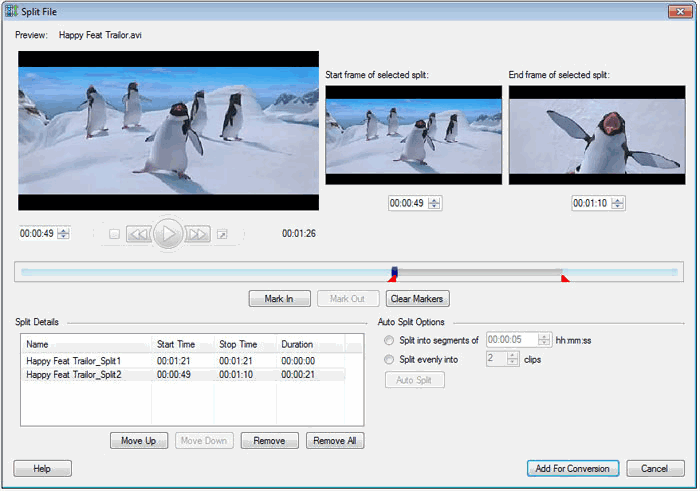
Creación de divisiones manualmente
Puede dividir un archivo manualmente en cualquier número de partes. En la ventana Dividir archivo, puede previsualizar el video que tiene que dividirse. Se proporcionan marcadores para seleccionar el marco inicial y final de cada división. Cree un segmento moviendo el control deslizante a la posición deseada y haga clic en el Marcar en y Señalar Para seleccionar los fotogramas inicial y final del segmento.
Para restablecer los marcadores, haga clic en Eliminar marcadores botón. Repita el procedimiento para crear varios segmentos de su archivo multimedia.
Creación de divisiones mediante la opción Auto Split
El programa le ayuda a dividir archivos uniformemente en segmentos por tiempo o en dos o más partes. Para dividir el archivo rfile en intervalos de tiempo iguales, elija la opción Se divide en segmentos de. En este modo, debe especificar la duración en formato hh: mm: ss.
Si desea dividir el archivo multimedia uniformemente en un número predeterminado de partes, elija la opción Dividir uniformemente en. Debe especificar el número de segmentos que desea dividir el archivo.
Al hacer clic en Separación automática, Los clips se agregan a la Detalles de Split Lista para que pueda examinarla antes de proceder con la división.
Agregue los splits a la lista de conversiones con el Añadir para conversión botón.
Modificar la duración de las divisiones
Supongamos que ha dividido un video y agregado la parte para la conversión. Tiene la opción de modificar la duración de una división que ya ha agregado en la lista de conversiones. Seleccione la parte del video de la lista de conversiones y haga clic en Herramientas >> Archivo dividido. Los marcadores ya están colocados en las posiciones que había establecido previamente. Puede mover estos marcadores para modificar la duración. Una vez que haya establecido las posiciones finales, haga clic en Añadir para conversión.
|